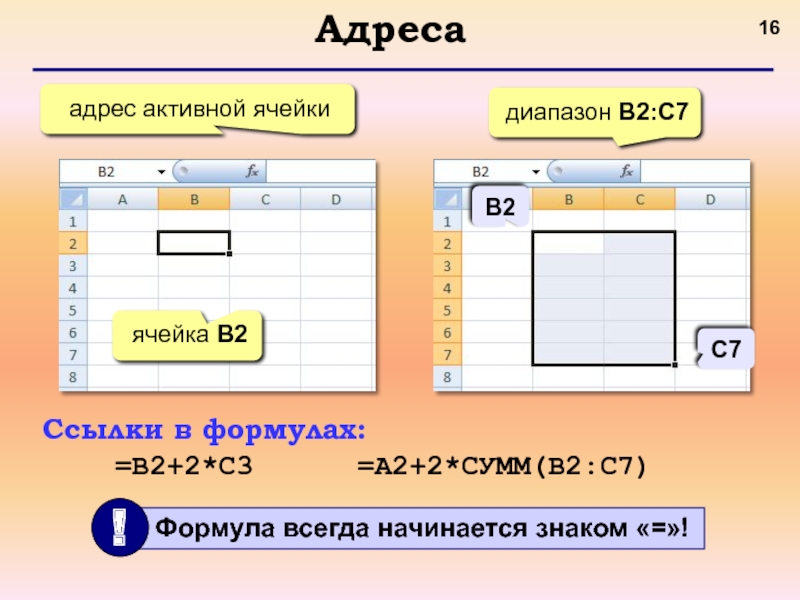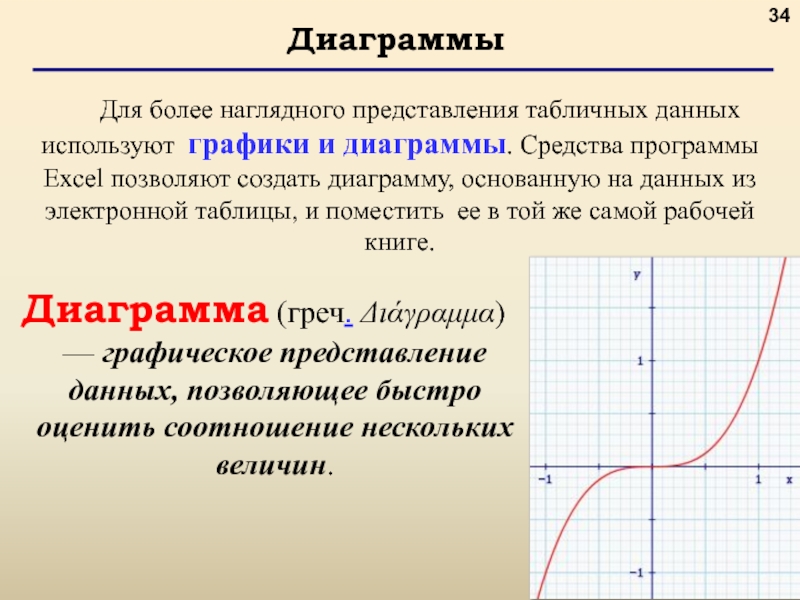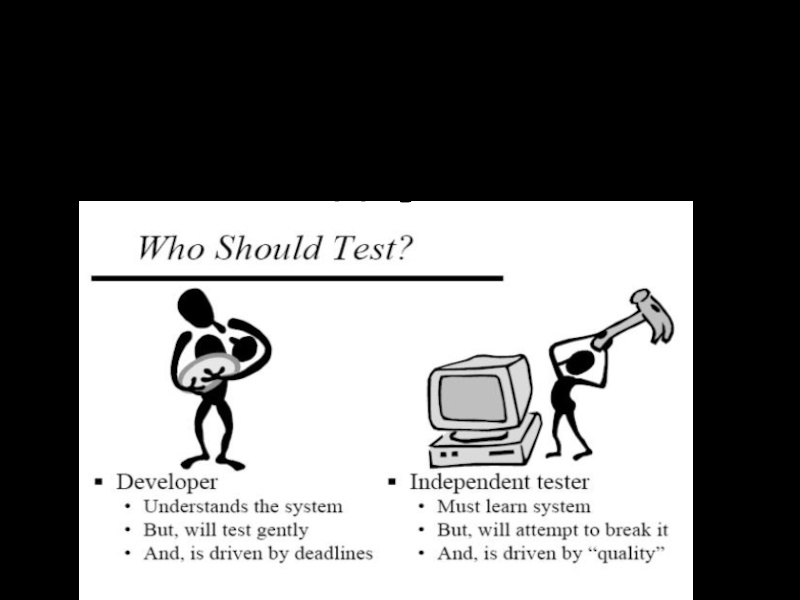- Главная
- Разное
- Дизайн
- Бизнес и предпринимательство
- Аналитика
- Образование
- Развлечения
- Красота и здоровье
- Финансы
- Государство
- Путешествия
- Спорт
- Недвижимость
- Армия
- Графика
- Культурология
- Еда и кулинария
- Лингвистика
- Английский язык
- Астрономия
- Алгебра
- Биология
- География
- Детские презентации
- Информатика
- История
- Литература
- Маркетинг
- Математика
- Медицина
- Менеджмент
- Музыка
- МХК
- Немецкий язык
- ОБЖ
- Обществознание
- Окружающий мир
- Педагогика
- Русский язык
- Технология
- Физика
- Философия
- Химия
- Шаблоны, картинки для презентаций
- Экология
- Экономика
- Юриспруденция
Динамические (электронные) таблицы как информационные объекты презентация
Содержание
- 1. Динамические (электронные) таблицы как информационные объекты
- 2. Основные вопросы: Электронные таблицы: назначение, основные функции.
- 3. План Сегодня мы познакомимся с : История создания Структура Типы данных
- 4. Исторические данные Первый табличный процессор был создан
- 5. В 1982 году Microsoft запустила на рынок
- 6. Понятие «Электронная таблица» Электронная таблица - это
- 7. Основные функции электронной таблицы
- 8. Структура электронной таблицы Электронная таблица сохраняется
- 9. Основные понятия Электронная таблица (ЭТ) - это
- 10. Имена объектов электронной таблицы Строка: заголовки строк
- 11. Начало работы с Microsoft Excel При запуске
- 12. Интерфейс MS Excel 2007
- 13. Электронные таблицы номера строк строка столбец имена
- 14. Перемещение по рабочему листу
- 15. Начало работы с Microsoft Excel Программы –
- 16. Адреса адрес активной ячейки ячейка B2 диапазон
- 17. Ввод данных адрес активной ячейки отменить (Esc)
- 18. Выделение данных ячейка: +ЛКМ –
- 19. Операции со строками и столбцами размеры
- 20. Перемещение и копирование перетащить ЛКМ за
- 21. Типы ссылок относительные (меняются так же, как
- 22. Заполнение рядов арифметическая прогрессия маркер заполнения копирование формул ЛКМ даты списки время ЛКМ
- 23. Оформление ячеек все свойства ↑↓ размер направление
- 24. Форматы данных Форматы чисел: Числовой –
- 25. Форматы данных Форматы текста: Дата –
- 26. Форматы данных Чтобы задать формат данных в
- 27. Функции ввод в ячейке ввод в строке редактирования диапазон ячейка мастер функций
- 28. Некоторые функции СУММ – сумма значений ячеек
- 29. Логические функции ЕСЛИ – выбор из двух вариантов НЕ – обратное условие, НЕ(B2=10
- 30. Сортировка Сортировка – это расстановка элементов в
- 31. Сортировка связанных данных критерий строки или столбцы первая строка – это заголовки
- 32. Многоуровневая сортировка Задача: расставить фамилии по алфавиту,
- 33. Имена ячеек и диапазонов Присвоить имя ввести имя Имена в формулах Работа с именами
- 34. Диаграммы Диаграмма (греч. Διάγραμμα) — графическое представление
- 35. диаграммы строятся на основе данных таблицы проще
- 36. Основные типы диаграмм Гистограмма (столбчатая диаграмма): сравнение
- 37. Элементы диаграмм название диаграммы легенда ряды данных ось сетка подписи данных
- 38. Настройка диаграммы и ее элементов Конструктор: общие
- 39. Объекты диаграммы Диаграмма является объектом электронной таблицы
- 40. Перед построением диаграммы сначала необходимо указать ряды,
- 41. Параметры объекта диаграммы Имя. Диаграмме дается имя,
- 42. Размещение. Диаграмма может размещаться либо на том
- 43. Ось. Характеризуется следующими параметрами: Вид. Определяет отображение
- 44. Графики функций Задача: построить график функции
- 45. Графики функций Вставка диаграммы «Точечная»: выделить данные результат:
- 46. Разметка страницы В Excel в отличии от
- 47. Вопросы: Что такое электронные таблицы? Назначение электронных
Слайд 2Основные вопросы:
Электронные таблицы: назначение, основные функции.
Основные элементы: ячейка, столбец, лист, книга.
Типы
Слайд 4Исторические данные
Первый табличный процессор был создан в 1979 г., предназначалась для
1982 г. – Lotus 1,2,3 –IBM PS
Multiplan, SuperCalc, Quattro Pro
MS Excel
Слайд 5В 1982 году Microsoft запустила на рынок первый электронный табличный процессор Multiplan
1988
1990 год — Excel 3.0
1992 год — Excel 4.0
1993 год — Excel 5.0
1995 год — Excel 7 для Windows 95
1997 год — Excel 97 (включён в пакет Microsoft Office 97)
1999 год — Excel 2000 (9) — Microsoft Office 2000
2001 год — Excel 2002 (10) — Microsoft Office XP
2003 год — Excel 2003 (11) — Microsoft Office 2003
2007 год — Excel 2007 (12) — Microsoft Office 2007
2010 год — Excel 2010 (13) — Microsoft Office 2010
Исторические данные
Слайд 6Понятие «Электронная таблица»
Электронная таблица - это прикладная программа, предназначенная для автоматизации
Excel - это табличный процессор, то есть программа, предназначенная для автоматизации работы с большими массивами чисел, представленными в табличной форме.
Слайд 8
Структура электронной таблицы
Электронная таблица сохраняется как Книга
Состоит из 255 листов
На каждом
Таблица состоит из 256 столбцов
и 65536 строк
Минимальный объект таблицы – ячейка
Каждая ячейка имеет уникальное имя (А1, С4)
Слайд 9Основные понятия
Электронная таблица (ЭТ) - это лист с совокупностью ячеек.
Ячейка –
Строка – все ячейки, расположенные на одном горизонтальном уровне.
Столбец – все ячейки, расположенные в одном вертикальном ряду таблицы.
Диапазон ячеек – группа смежных ячеек, которая может состоять из одной ячейки, строки (или ее части), столбца (или его части), а также из совокупности ячеек, охватывающих прямоугольную область таблицы.
Слайд 10Имена объектов электронной таблицы
Строка: заголовки строк представлены в виде целых чисел,
Столбец: заголовки столбцов задаются буквами латинского алфавита сначала от A до Z, затем от АА до AZ, от ВА до ВZ и т.д.
Ячейка: адрес ячейки определяется ее местоположением в таблице, и образуется из заголовков столбца и строки, на пересечении которых она находится. Сначала записывается заголовок столбца, а затем номер строки. Например: А3, D6, АВ46 и т.д.
Диапазон ячеек: задается указанием адресов первой и последней его ячеек, разделенных двоеточием.
Например: адрес диапазона, образованного частью строки 3-Е3:G3; адрес диапазона, имеющего вид прямоугольника с начальной ячейкой F5 и конечной ячейкой G8 – F5:G8.
Слайд 11Начало работы с Microsoft Excel
При запуске программы Excel открывается окно, содержащее
Рабочая книга - это многостраничный документ Excel, каждая страница которого называется рабочим листом.
В окне документа отображается активная страница. Таблицы в программе Excel создаются на рабочем листе.
Слайд 13Электронные таблицы
номера
строк
строка
столбец
имена столбцов
активная ячейка
неактивная ячейка
текст
числа
формулы
время
дата
Слайд 15Начало работы с Microsoft Excel
Программы – Microsoft Office – Excel 2007
Файлы:
Вася.xlsx рабочая книга
Лист 1
Лист 2
План
по валу
Вал
по плану
переходы по листам
ЛКМ
ПКМ
новый лист
Слайд 16Адреса
адрес активной ячейки
ячейка B2
диапазон B2:С7
Ссылки в формулах:
B2
С7
Слайд 17Ввод данных
адрес активной ячейки
отменить (Esc)
принять (Enter)
строка редактирования
ЛКМ
F2 – редактировать прямо в
Слайд 18Выделение данных
ячейка:
+ЛКМ
– ЛКМ
диапазон:
вся таблица:
ЛКМ
ЛКМ
строки:
ЛКМ
столбцы:
ЛКМ
несвязанные диапазоны:
+Ctrl и выделять второй
Слайд 20Перемещение и копирование
перетащить ЛКМ
за рамку (!)
+Ctrl = копирование
+Alt = на другой
перемещение со сдвигом (+Shift)
Слайд 21Типы ссылок
относительные (меняются так же, как и адрес формулы )
формула «переехала»
абсолютные
(не меняются)
смешанные
(меняется только относительная часть)
имя столбца ↑ на 1
номер строки ↑ на 1
Слайд 22Заполнение рядов
арифметическая прогрессия
маркер заполнения
копирование формул
ЛКМ
даты
списки
время
ЛКМ
Слайд 23Оформление ячеек
все свойства
↑↓ размер
направление
в несколько
строк
денежный
формат
количество знаков
в дробной части
Слайд 24Форматы данных
Форматы чисел:
Числовой – любые числа в пределах 16 цифр, остальные
Денежный – служит для вычислений с денежными суммами и их представления, при выборе валюты её сокращенное название будет автоматически появляться после цифр и нет необходимости набирать на клавиатуре, например 120р. или 10$.
Финансовый – служит для вычисления соотношений различных сумм денег и не имеет отрицательных значений.
Процентный – служит для вычисления дробных значений и автоматически выставляет знак процента например 0,4 это 40%, а ½ это 50%.
Дробный – число представляется в виде дроби с заданным делителем.
Экспоненциальный – служит для обозначения очень больших значений, например 1600000000000000000000 это 16*1020
Слайд 25Форматы данных
Форматы текста:
Дата – обозначение даты в различных форматах включая дни
Время – обозначение времени в различных видах. Например: 21:45:32 или 9:45 PM.
Текстовый – просто текст.
Дополнительный – текст имеющий определенный шаблон написания. Например номер паспорта или номер телефона, почтовый индекс и т.п.
Слайд 26Форматы данных
Чтобы задать формат данных в ячейке можно поступить следующим образом:
На
Выбрать в контекстном меню команду Формат ячейки и задать формат вручную выбрав из списка слева, при этом появляются дополнительные опции, такие как количество знаков после запятой, форматы даты и времени и т.п.
Слайд 28Некоторые функции
СУММ – сумма значений ячеек и диапазонов
СРЗНАЧ – среднее арифметическое
МИН
МАКС – максимальное значение
ЕСЛИ – выбор из двух вариантов
Слайд 29Логические функции
ЕСЛИ – выбор из двух вариантов
НЕ – обратное условие,
И – одновременное выполнение всех условий
ИЛИ – выполнение хотя бы одного из условий
B2>=10
Слайд 30Сортировка
Сортировка – это расстановка элементов в заданном порядке.
Сортировка одного столбца
Слайд 32Многоуровневая сортировка
Задача: расставить фамилии по алфавиту, а людей с одинаковыми фамилиями
ЛКМ
Слайд 34Диаграммы
Диаграмма (греч. Διάγραμμα) — графическое представление данных, позволяющее быстро оценить соотношение
Для более наглядного представления табличных данных используют графики и диаграммы. Средства программы Excel позволяют создать диаграмму, основанную на данных из электронной таблицы, и поместить ее в той же самой рабочей книге.
Слайд 35диаграммы строятся на основе данных таблицы
проще всего сначала выделить все нужные
все данные, которые должны обновляться автоматически, нужно выделить
для выделения несвязанных диапазонов используем +Ctrl
Общий подход
Слайд 36Основные типы диаграмм
Гистограмма (столбчатая диаграмма): сравнение значений одного или нескольких рядов
График: показывает изменение процесса во времени (равномерные отсчеты)
Круговая: доли в сумме
Точечная: связь между
парами значений (график функции)
Слайд 38Настройка диаграммы и ее элементов
Конструктор: общие свойства
Макет: настройка свойств отдельных элементов
Формат:
Слайд 39Объекты диаграммы
Диаграмма является объектом электронной таблицы и предназначена для представления данных
Данные, находящиеся в одной строке или одном столбце, называют рядом.
Диаграмма состоит из следующих объектов: ряд, ось, заголовок, легенда, область построения.
Слайд 40Перед построением диаграммы сначала необходимо указать ряды, а затем перейти к
Для характеристики диаграммы служат следующие параметры: имя, тип, область, размещение.
Слайд 41Параметры объекта диаграммы
Имя. Диаграмме дается имя, под которым она включается в
Тип. Табличный процессор позволяет строить диаграммы различных типов.
Область. Ограничивает поле чертежа построения диаграммы.
Слайд 42Размещение. Диаграмма может размещаться либо на том же листе, что и
Ряд. Диаграмма может быть построена как по одному ряду, так и по нескольким рядам. Ряд может содержать подписи отображаемых значений.
Заголовок. Заголовком служит текст. Определяемый пользователем.
Легенда. К диаграмме можно добавить легенду – список названий рядов.
Область построения. Область построения, ограниченная осями и предназначенная для размещения рядов данных.
Слайд 43Ось. Характеризуется следующими параметрами:
Вид. Определяет отображение внешнего вида оси на экране.
Шкала.
Число. Определяет формат шкалы в соответствии с типами данных, находящихся в диапазоне.
Слайд 44Графики функций
Задача: построить график функции для
Таблица значений функции:
шаг 0,5
ЛКМ
ЛКМ
Слайд 46Разметка страницы
В Excel в отличии от Word изначально не отображаются границы
После чего настроить если необходимо ориентацию страниц, масштаб и размер страницы, поля на бумаге и порядок печати страниц в вкладке «Лист».
После нажатия кнопки ОК в таблице будут отделены пунктиром ячейки разделенные по разным листам:
Слайд 47Вопросы:
Что такое электронные таблицы? Назначение электронных таблиц?
Что такое рабочая книга и
Как именуются ячейки?
Какие типы данных может храниться в ячейках?
Как ввести формулу?
Каким образом можно оформить таблицу?